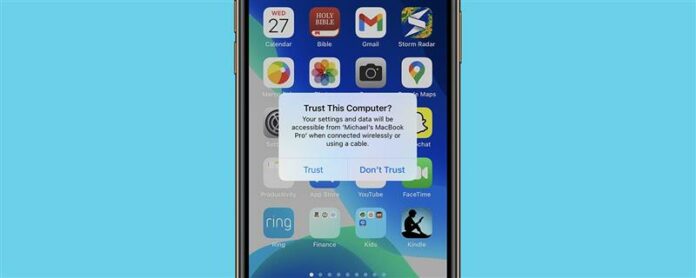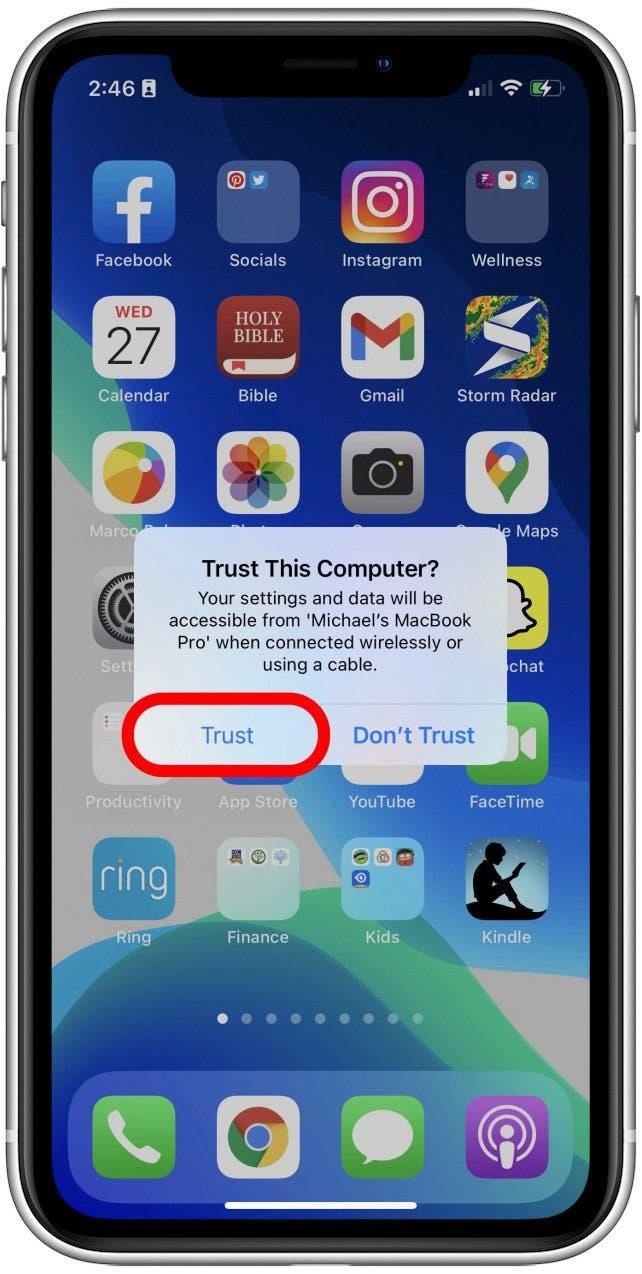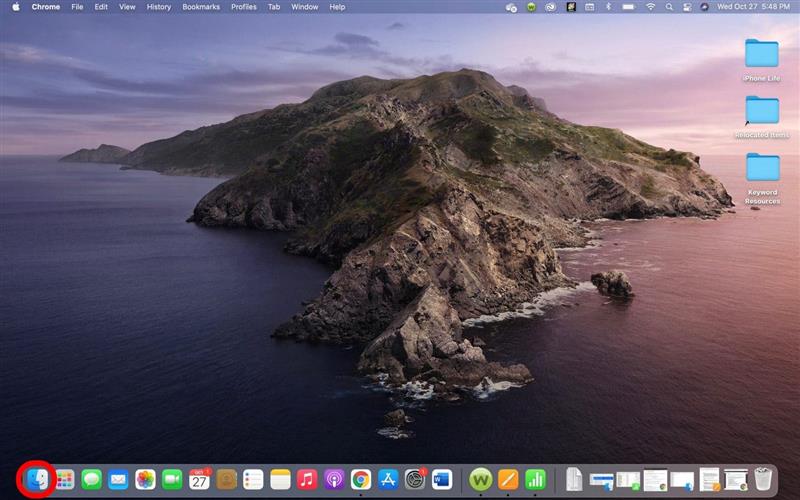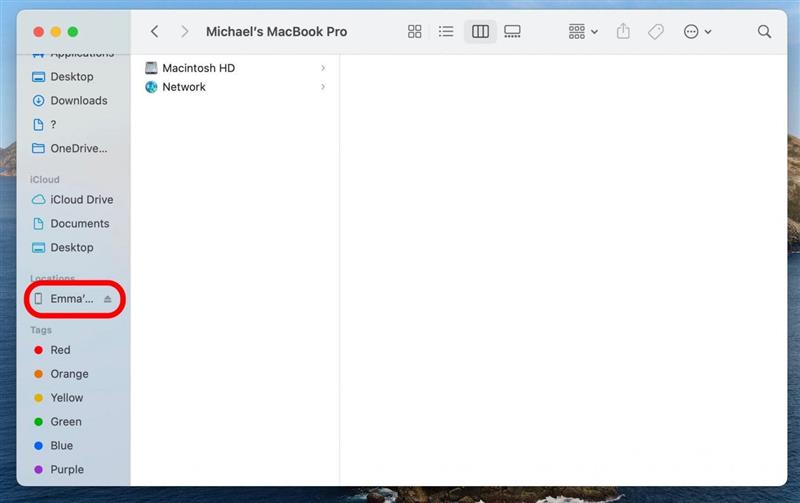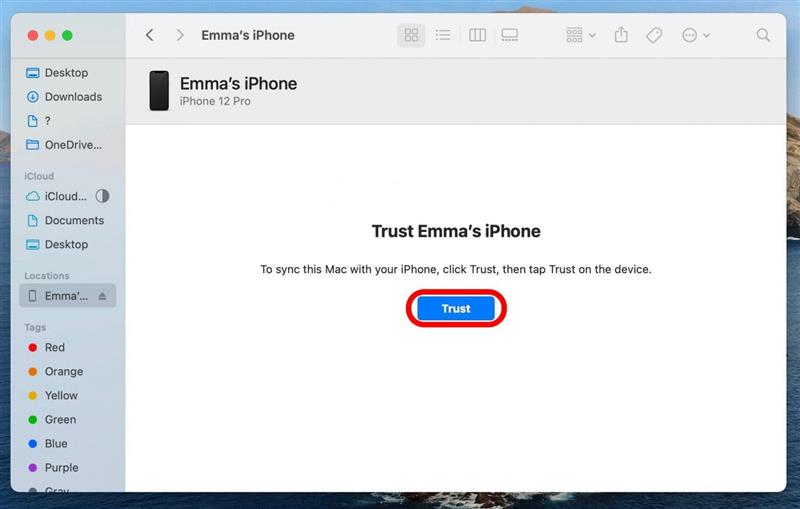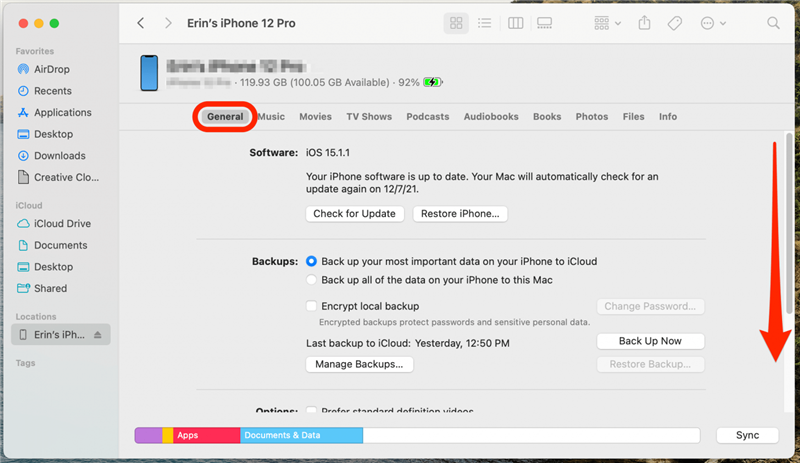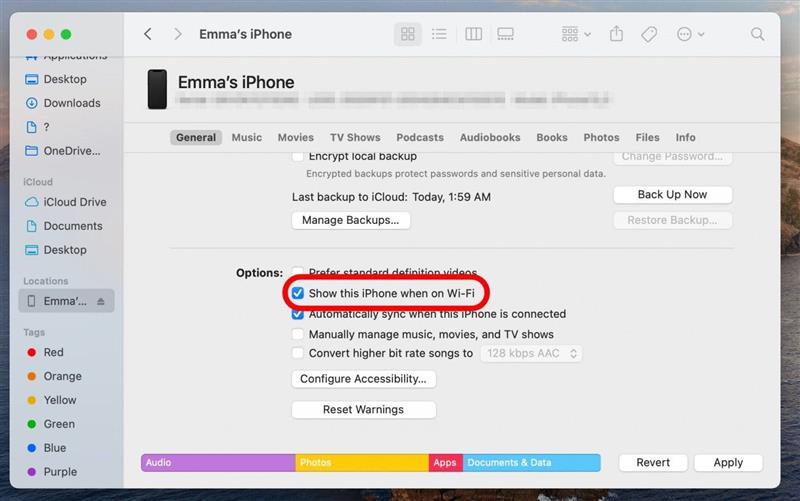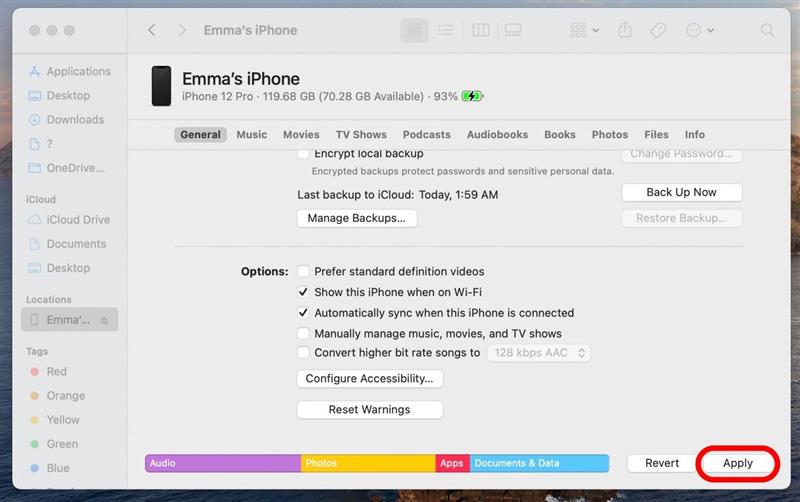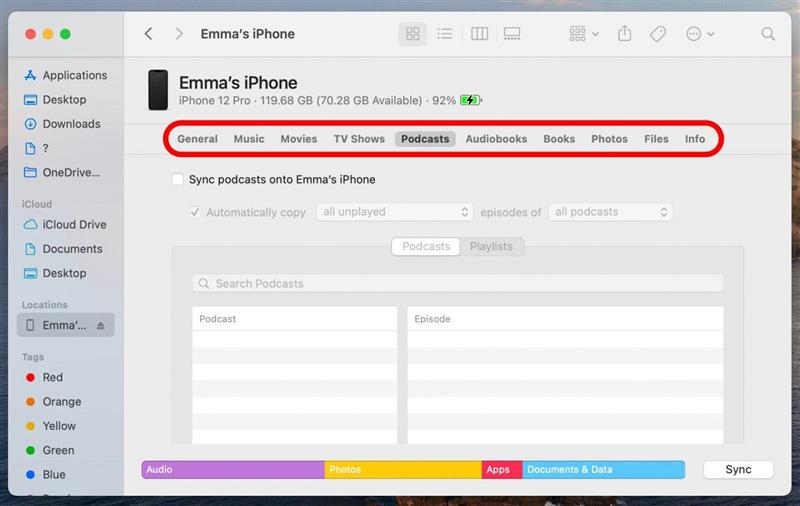Quando você sincroniza o conteúdo do iPhone para o Mac, não apenas protege coisas como fotos, vídeos e arquivos contra possíveis perdas, mas também facilita o acesso a essas coisas em qualquer dispositivo, como achar adequado. O processo de como sincronizar o iPhone com o Mac é simples, mas requer uma etapa extra na primeira vez que você o faz. Mostraremos como sincronizar o conteúdo do iPhone com um Mac.
RELACIDADO: Como transferir fotos do iPhone para o computador (PC ou Mac )
Por que você vai adorar esta dica
- acesse facilmente fotos, vídeos e outros arquivos no seu Mac.
- backup do iPhone para Mac para garantir que você nunca perde os dados do iPhone.
Como sincronizar iphone para mac com e sem cabos
Na primeira vez que você sincroniza seu iPhone com o seu Mac, você precisará usar um cabo para conectar os dois. Após a configuração inicial, você pode optar por ativar a sincronização via Wi-Fi, o que permite sincronizar o conteúdo do iPhone com Mac sem um cabo. Siga as etapas abaixo para sincronizar seu iPhone com o seu Mac.
- Conecte o iPhone ao Mac com um cabo.
- Selecione Trust na mensagem pop-up no seu iPhone.

- Digite sua senha se solicitado.
- No seu Mac, Open Finder .

- Selecione seu iPhone na barra lateral.

- Clique em Trust .

- Certifique -se de que você esteja na guia geral e role para baixo até a seção de opções .

- Verifique Mostre este iPhone quando estiver no Wi-Fi .

- Clique em Aplicar .

- Para definir opções de sincronização para cada tipo de arquivo ou aplicativo, use a barra de menus na parte superior e edite as configurações individuais para o conteúdo que deseja sincronizar.

Ao sincronizar regularmente o seu iPhone no seu Mac, você pode economizar tempo e frustração no futuro, se precisa configurar rapidamente um novo iPhone, acessar conteúdo sincronizado no outro dispositivo ou se preparar para férias baixando determinados conteúdo para o dispositivo que você ‘Rezando com você.